专家讲解 Linux中轻松实现SVN入门
本节向大家介绍一下SVN入门及配置使用,主要针对Linux操作系统,本节主要内容是SVN入门讲解在客户端的使用,希望通过本文的学习,大家能够掌握SVN在客户端的使用。
SVN,即Subversion,是一个自由开源的版本控制系统,可以将数据恢复到早期版本,或者检查数据修改的历史,这些数据可以是源代码,也可以是其他类型的文件。
在SVN出现之前,CVS是开源世界版本控制工具的事实标准,然而CVS存在一些固有的缺陷,并且修复这些缺陷需要耗费很大的精力,因此,SVN的发起者BrianBehlendorf和CollabNet决定重新编写一个版本控制系统,保留CVS的基本思想,但要修正其中错误和不合理的特性。于是,SVN作为CVS的继任者出现了。SVN的设计者们力图通过两方面的努力赢得CVS用户的青睐:保持开源系统的设计以及界面风格与CVS尽可能类似,同时尽力弥补CVS许多显著的缺陷。这些努力的结果使得从CVS迁移到SVN不需要作出重大的变革,因此越来越多的人选择了SVN。
http://svnbook.red-bean.com
http://www.subversion.org.cn下面是SVN入门介绍的目录。
目录
一、客户端的使用
1.1Linux系统下一般使用(Ubuntu)
1.2Windows系统下一般使用
1.3Linux下使用SVN+ssh认证(未找到相关资料@_@)
1.4Windows下使用SVN+ssh认证
二、服务器端的配置
2.1Linux下的svnserve配置
2.2Windows下的svnserve配置
2.3Linux下的svnserve+ssh配置
2.4Windows下的svnserve+ssh配置(需使用Cygwin,略)
2.5Linux下基于APache的SVN服务器配置
2.6Windows下基于APache的SVN服务器配置
三、建立版本库
3.1Linux下创建版本库
3.2Windows下创建版本库
大多数人都是从客户端开始使用SVN,以下先介绍客户端的使用。假设已经假设好了SVN服务器,其文件夹地址为http://domain/svn/trunk/myproject,用户名为test,密码为test。(如果服务器端配置的是SVN,则使用svn://开头的URL访问;如果服务器端配置的是SVN+SSH,则使用svn+ssh开头的URL访问)我们首先看一下SVN入门介绍SVN客户端的使用。
一、客户端的使用
1.1Linux(Ubuntu)系统下一般使用
1)首先需要安装svn客户端,ubuntu下使用$sudoapt-getinstallsubversion(其他请baigoogledu,余同)
2)checkeout命令:***次使用时使用checkout命令,把服务器的目录拷贝到本地的当前目录下,同时会建立一个隐藏文件夹记录版本信息:
[工作目录]$svncheckout"http://domain/svn/trunk/myproject"--usernametest然后输入密码
3)svnupdate命令:获取服务器上的***版本
[工作目录]$svnupdate(除了***次要加url和用户名和密码,之后系统会记住)
4)svnadd命令:要把非版本控制的本地文件添加到版本控制:
[工作目录]$svnaddhello.c
5)svncommit命令:把本地文件上传到服务器
[工作目录]$svncommit(如果有新的文件,要首先svnadd)
1.2Windows系统下一般使用
1)安装客户端:http://tortoisesvn.net/downloads
2)新建一个文件夹(工作目录),右击选择checkout,填写URL和用户名密码
3)工作目录右键update
4)工作目录右键add
5)工作目录右键commit
1.3Linux下使用SVN+ssh认证(未找到相关资料@_@)
1.4Windows下使用SVN+ssh认证
(SVN入门介绍SVN+ssh认证可参考ubuntu下架设svn服务器及在windows建立svn+ssh客户)
1.4.0安装TortoiseSVN、Puttygen、Pageant
http://sourceforge.net/projects/tortoisesvn
http://www.chiark.greenend.org.uk/~sgtatham/putty/
1.4.1转换私钥格式
1)将Linux下的文件
2)选择菜单conversions->ImportKey;选择文件
3)选择Parameters为“SSH-2DSA”或“SSH-2RSA”->Saveprivatekey->保存文件名为username>key.ppk。
1.4.2建立TortoiseSVN与Pageant的关联,并将私钥加入Pageant:
1)鼠标右键选择TortoiseSVN->Settings->Network->SSHclient,输入:
C:\ProgramFiles\TortoiseSVN\bin\TortoisePlink.exe
2)鼠标右键选择TortoiseSVN->RepoBrowser输入URL:
svn+ssh://
3)运行Pageant,右键点击屏幕右下角的图标-〉AddKey,将私钥文件
——如果不想缓存ssh密码,则第8、9步不需要,只保留第二步,但每次checkout、checkin中每进入一个文件夹都要输入两次密码,烦死你:)。请期待下节关于Linux下Svn入门及配置使用介绍。
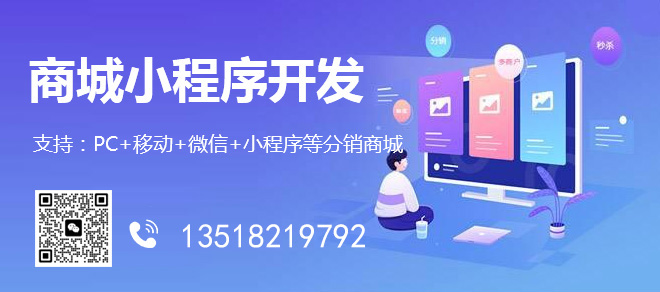
【编辑推荐】
- SVN使用手册之入门篇
- SVN入门教程使用手册
- ApacheSVN服务器安装指导手册
- Svn使用入门之基础篇
- SVN服务器安装指导手册
新闻标题:专家讲解 Linux中轻松实现SVN入门
网站路径:http://www.csdahua.cn/qtweb/news17/330717.html
网站建设、网络推广公司-快上网,是专注品牌与效果的网站制作,网络营销seo公司;服务项目有等
声明:本网站发布的内容(图片、视频和文字)以用户投稿、用户转载内容为主,如果涉及侵权请尽快告知,我们将会在第一时间删除。文章观点不代表本网站立场,如需处理请联系客服。电话:028-86922220;邮箱:631063699@qq.com。内容未经允许不得转载,或转载时需注明来源: 快上网
- 零网、Linux和Tor:完美的隐私保护方案(zeronetlinuxtor)
- 网站域名备案开80端口?(80端口如何备案)
- 如何判断租用香港云主机的好坏
- Lookup函数的使用方法(lookup函数的使用方法及实例)
- 使用Redis查看对象值的方法(redis 查看对象值)
- 服务器内部出现了问题是什么意思?服务器问题有哪些
- odpsspark任务使用的是大数据计算MaxCompute的资源吗?
- 【Go微服务】一文带你玩转ProtoBuf
- 服务器托管费用高吗?托管服务器需要多少钱
- Linux下C编程的必备工具齐全(linux的c编程工具)
- 安全研究|Nginx反向代理钓鱼
- 完全清空Redis缓存一场大清理(redis缓存全部清理)
- 服务器集群及其技术类型解析
- MSSQLODBC驱动的快速下载指南(mssqlodbc下载)
- 通过Python+Pygame实现频谱谐波图